How To - 利用Toad for Oracle 的 DB Health Chck 功能檢查目前資料庫的設定
How to - 利用Toad for Oracle的DB Health Check功能檢查目前資料庫的設定
有時候資料庫本身的設定需要做健檢,但項目那麼多又不知從何下手? Toad for Oracle的DB Health Check 功能可以協助您全面檢查目前資料庫的設定是否有需調整,且可以與上一次進行的DB Health Check比較差異。
此功能為Toad for Oracle DBA Admin Module,若您使用的沒有加購DBA Admin Module,可能會看不到此功能顯示在Toad for Oracle的功能選單中。
請依下列步驟開啟DB Health Check功能。
1.請以資料庫使用者 system 或更高權限使用者登入DB Server
2.執行功能表「Database」
=>「Diagnose」 =>「DB Health Check」
(此範例請改用使用者system登入 資料庫。)
3.按下綠色三角型按鈕開始做資料庫健康檢測。
4.在檢查過程中,可以隨時點選其它tab查看目前檢查的部份結果或者可以按下Cancel按鈕隨時中斷檢查。
5. 當檢查結束時,上方的Cancel按鈕會再回復為綠色三角形按鈕。此時切換到tab Report Output,可以查看檢查結果,注意,檢查結果顯示的紅字表示可能該分類有需調整的項目數量。
6.最後,我們可以將tab切換到Diffs Since Last Run,和舊的DB Health Check結果進行比較,若您是第一次執行此功能,則無其它的DB Health Check可比較。
有時候資料庫本身的設定需要做健檢,但項目那麼多又不知從何下手? Toad for Oracle的DB Health Check 功能可以協助您全面檢查目前資料庫的設定是否有需調整,且可以與上一次進行的DB Health Check比較差異。
此功能為Toad for Oracle DBA Admin Module,若您使用的沒有加購DBA Admin Module,可能會看不到此功能顯示在Toad for Oracle的功能選單中。
請依下列步驟開啟DB Health Check功能。
1.請以資料庫使用者 system 或更高權限使用者登入DB Server
2.執行功能表「Database」
=>「Diagnose」 =>「DB Health Check」
(此範例請改用使用者system登入 資料庫。)
3.按下綠色三角型按鈕開始做資料庫健康檢測。
4.在檢查過程中,可以隨時點選其它tab查看目前檢查的部份結果或者可以按下Cancel按鈕隨時中斷檢查。
5. 當檢查結束時,上方的Cancel按鈕會再回復為綠色三角形按鈕。此時切換到tab Report Output,可以查看檢查結果,注意,檢查結果顯示的紅字表示可能該分類有需調整的項目數量。
6.最後,我們可以將tab切換到Diffs Since Last Run,和舊的DB Health Check結果進行比較,若您是第一次執行此功能,則無其它的DB Health Check可比較。






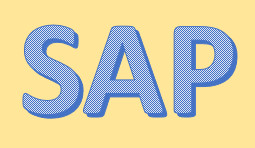

留言
張貼留言